您好,登錄后才能下訂單哦!
您好,登錄后才能下訂單哦!
這篇文章給大家介紹Windows 10文件預覽不出現怎么辦,內容非常詳細,感興趣的小伙伴們可以參考借鑒,希望對大家能有所幫助。
首先,簡要地區分是重要的。 文件預覽與縮略圖不同,盡管后者對于許多用戶來說通常是足夠的。 提示可以在底部找到。
但是現在進入預覽窗口:在文件資源管理器中,轉到功能區左側的“區域”中的查看并激活預覽窗口。 在窗口的右側出現一個新的空白區域。 如果您現在單擊資源管理器中的文件 - 它也可以是Word或Excel文件 - 將會有更詳細的文件內容預覽。 所以你可以在文件中讀取一些內容,而不用打開它。
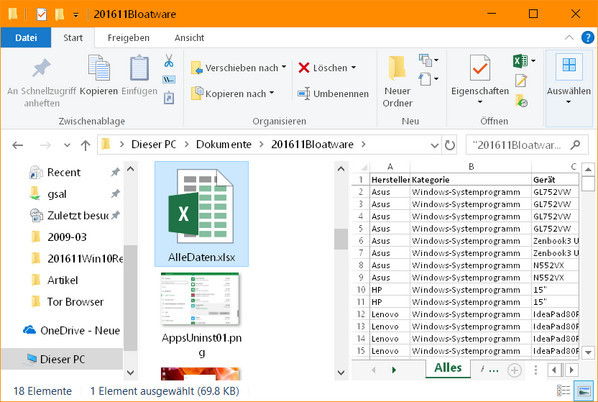
預覽窗口保持空白
但是如果預覽窗口是空的呢? 點擊一個文件后給它幾秒鐘。 它真的是空的嗎? 畢竟,Windows本身仍然需要在內部“打開”文件,以便在預覽窗口中繪制其內容。 這就是數據出現需要一些時間的原因。
如果幾秒鐘之后即使較小的文件也不會顯示內容的預覽,但缺少某些內容。 在這些情況下,可能會出現類似“無法預覽”的情況。
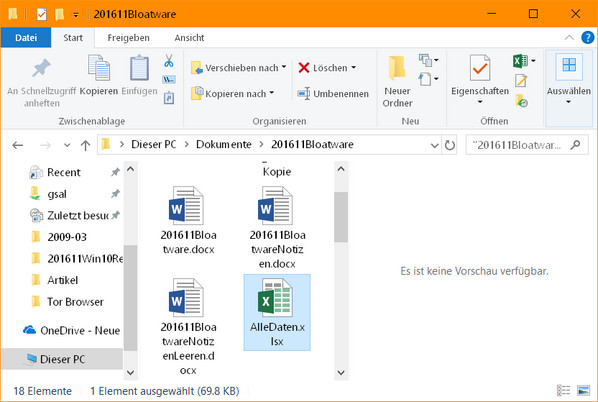
通過單擊開始,鍵入系統,然后單擊控制面板打開控制面板。這是關于展示和適應資源管理器的選項。在視圖選項卡中向下滾動。在預覽窗口中激活選項顯示預覽處理程序。單擊確定并重試。如有必要,請退出Windows,然后重新登錄。如果Windows可以對文件類型做些什么,預覽應該會在將來出現。
那么縮略圖呢?
對于許多用戶來說,縮略圖就足夠了。這些是在資源管理器窗口例如圖像文件未與圖像查看器的圖標一起列出,但在縮圖版本的文件名前面顯示實際圖像。這將在控制面板/外觀和個性化/資源管理器選項下。在視圖選項卡中,取消選擇總是顯示圖標而不是縮略圖。點擊確定。在資源管理器窗口中,您可以切換到查看下標簽中的中等,大型或特大型圖標 - 在這些設置中,縮略圖預覽會從圖片中顯示出來。
關于Windows 10文件預覽不出現怎么辦就分享到這里了,希望以上內容可以對大家有一定的幫助,可以學到更多知識。如果覺得文章不錯,可以把它分享出去讓更多的人看到。
免責聲明:本站發布的內容(圖片、視頻和文字)以原創、轉載和分享為主,文章觀點不代表本網站立場,如果涉及侵權請聯系站長郵箱:is@yisu.com進行舉報,并提供相關證據,一經查實,將立刻刪除涉嫌侵權內容。